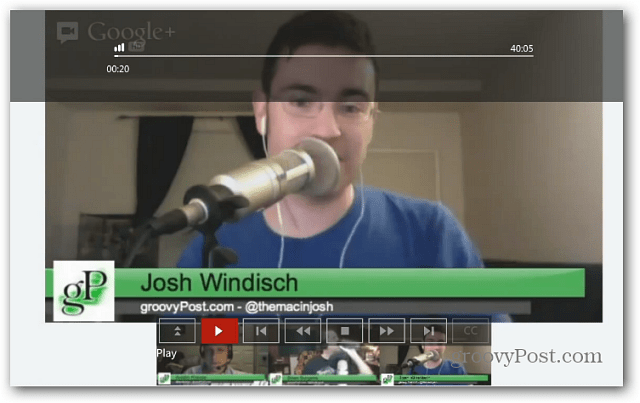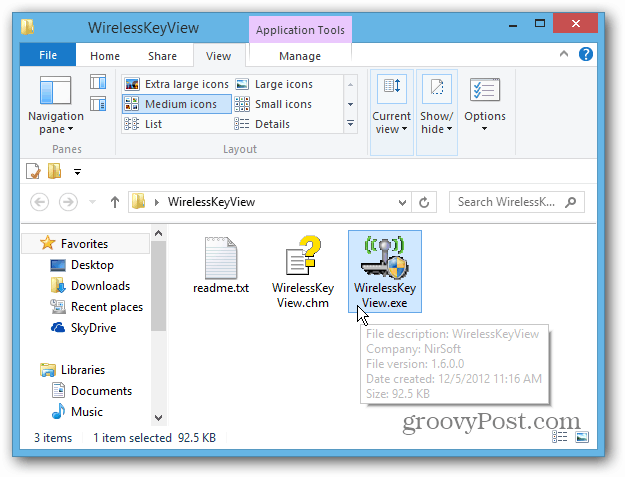Kuidas uurida .docx-faili sisu Windows 7-s
Microsofti Kontor Microsoft Vindovs 7 / / March 19, 2020
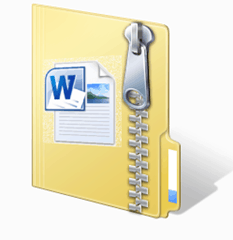 Siin on üks vähetuntud saladus: Microsoft Office'i või Open Officei loodud .docx-failid pole ainult üks fail. Need on konteinerfailid, mis sisaldavad XML-faile ja muid faile, mis moodustavad teie loodud ja salvestatud Wordi dokumendi. Saate .docx-faili sisu uurida ja seda ekstraheerida samamoodi, nagu teeksite .zip-arhiivi. See on mugav mitmesuguste toimingute jaoks, sealhulgas andmete taastamine rikutud .docx-failist, piltide ja muude meediumide ekstraheerimine .docx-ist. Selles õpetuses näitan teile uskumatult lihtsat viisi .docx-faili sisu uurimiseks.
Siin on üks vähetuntud saladus: Microsoft Office'i või Open Officei loodud .docx-failid pole ainult üks fail. Need on konteinerfailid, mis sisaldavad XML-faile ja muid faile, mis moodustavad teie loodud ja salvestatud Wordi dokumendi. Saate .docx-faili sisu uurida ja seda ekstraheerida samamoodi, nagu teeksite .zip-arhiivi. See on mugav mitmesuguste toimingute jaoks, sealhulgas andmete taastamine rikutud .docx-failist, piltide ja muude meediumide ekstraheerimine .docx-ist. Selles õpetuses näitan teile uskumatult lihtsat viisi .docx-faili sisu uurimiseks.
Samm 1
Leidke kõvakettalt .docx-fail. Märkus. Kui te pole seda juba teinud, peate seda tegema Seadistage Windows 7 faililaiendite kuvamiseks.
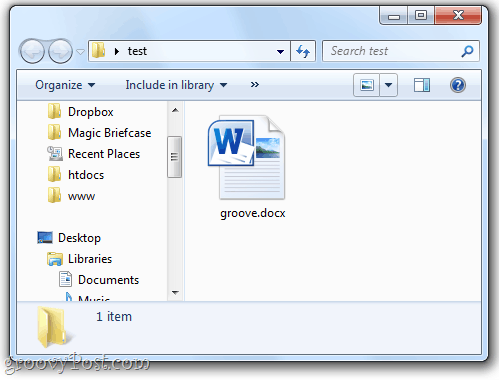
2. samm
Paremklõps dokumendi ja vali Nimeta ümber.
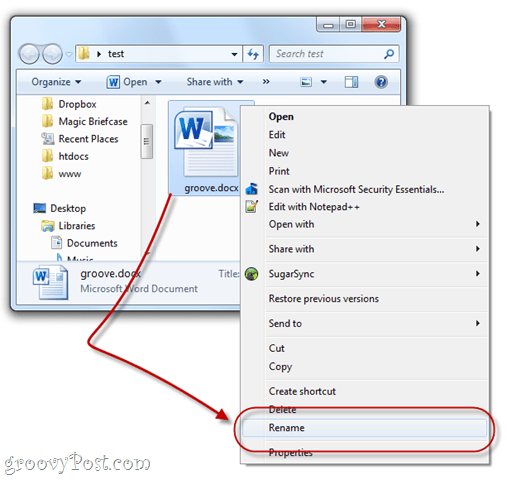
3. samm
Lisage .zip laiendus failinimele. Jäta ülejäänud failinimi puutumata.
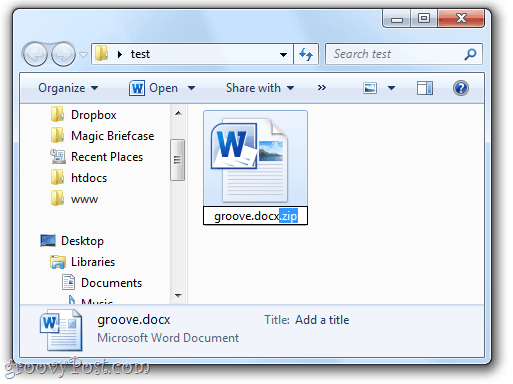
4. samm
Kui Windows küsib teilt:
Failinime laiendi muutmisel võib fail muutuda ebastabiilseks. Kas olete kindel, et soovite seda muuta?
Klõpsake nuppuJah.
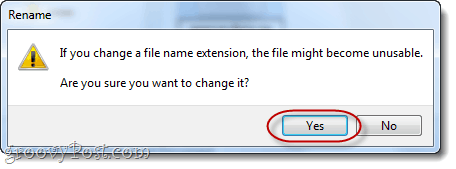
5. samm
Võite märgata, et faili ikoon muutub tihendatud (pakitud) kausta ikooniks. Topeltklõps seda uurima.
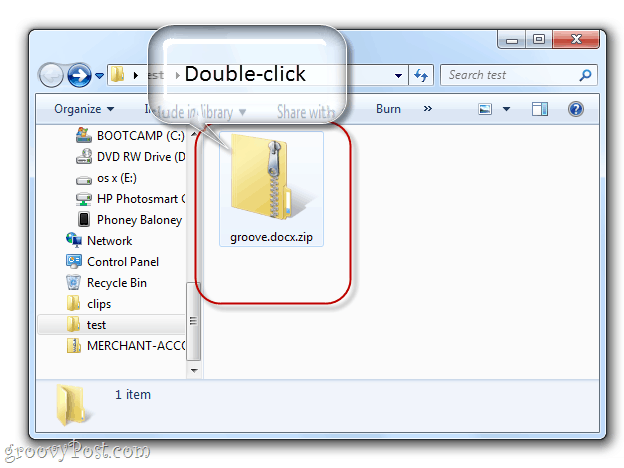
Nüüd vaatate .docx-faili sisu. Siin on paar kausta, sealhulgas _rels, docProps ja word. Enamus häid asju on sees sõna.
6. samm
Kui soovite mõnda .xml-faili redigeerida, peaksite .xml-faili koopia ekstraheerima lohistamine teise kausta, näiteks töölauale.
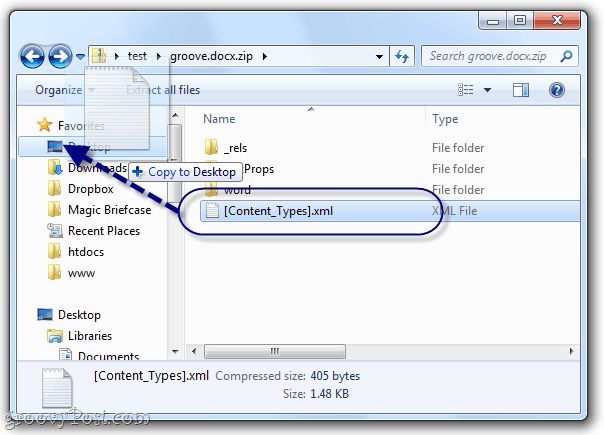
Lihtteksti redigeerimiseks kasutage sellist programmi nagu Notepad.exe või Notepad ++.
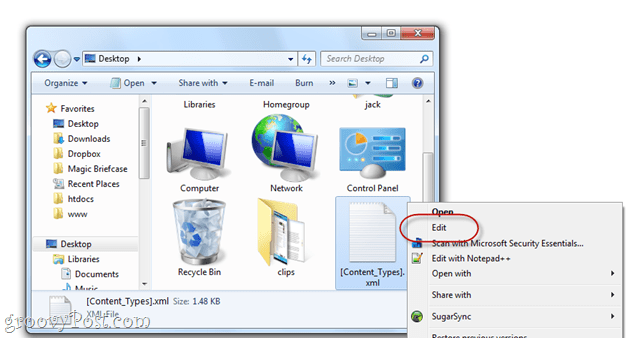
Märkus. .Xml-faile saate avada ja vaadata neid .docx-failist ekstraheerimata, kuid muudatuste salvestamiseks peate seda ikkagi tegema arhiivist väljaspool.
Kui olete .xml-failis muudatused teinud, tõmba ja lase lahti redigeeritud fail deskopist tagasi kausta, millest see kausta .docx tuli.
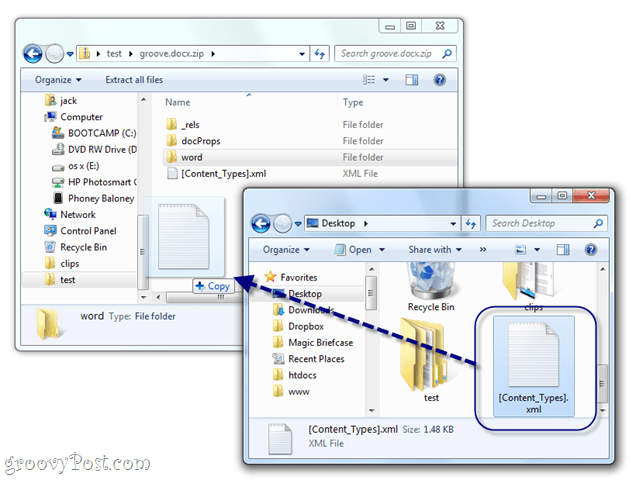
Kui küsitakse, valige Kopeeri ja asenda.
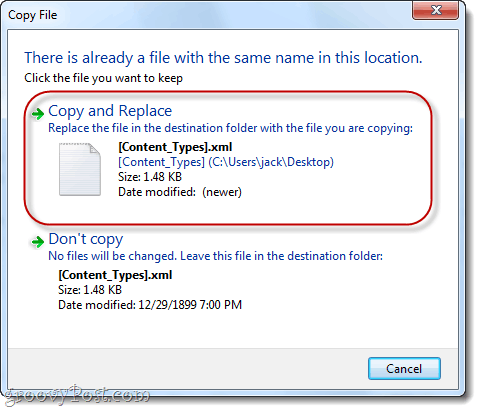
7. samm
Kui olete .docx-failis ringi luusinud, minge tagasi ja nimetage see uuesti, kuid seekord eemalda .zip pikendus.
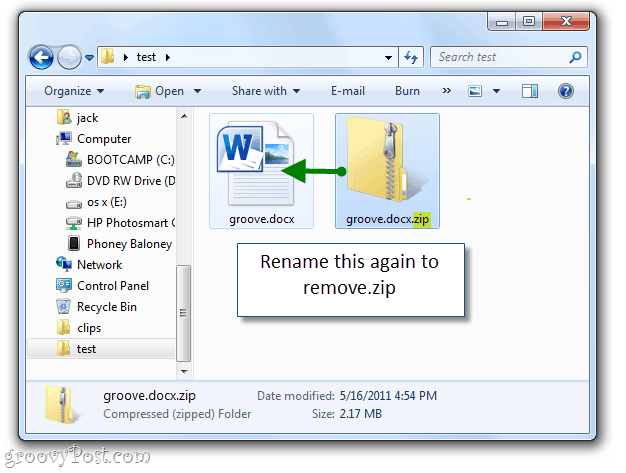
Nüüd saate selle avada Wordis või Open Office'is.
Niisiis, nüüd teate, kuidas .docx-failis ringi trügida. Olge kursis järgmise groovyPostiga, kus näitan teile mõnda kasulikku viisi .docx- ja .xml-failide käsitsi redigeerimiseks.